Índice

Adobe Illustrator
Eficácia Uma ferramenta de criação de vetores e layouts extremamente capaz Preço : Um pouco caro, melhor valor no pacote completo Facilidade de uso : Fácil de começar a trabalhar, mas muito difícil de dominar. Suporte Excelentes tutoriais disponíveis a partir de uma vasta gama de fontesSumário
Adobe Illustrator é um excelente editor vetorial multi-talentoso. Ele pode ser usado para criar ilustrações incríveis, logotipos corporativos, layouts de páginas, maquetes de sites e quase qualquer outra coisa que você possa precisar. A interface é limpa e bem desenhada, e as ferramentas são flexíveis, poderosas e robustas graças ao longo histórico de desenvolvimento do Illustrator.
O lado negativo é que o Illustrator pode ser um pouco avassalador para novos usuários. É fácil começar a aprender a usá-lo, mas é muito difícil se tornar um mestre em tudo o que ele oferece. O grande número de ferramentas que ele contém pode ser intimidante, e é quase um requisito que você siga algum tipo de instrução tutorial quando você começar a usá-lo.
Do que eu gosto Ferramentas poderosas de criação de vetores. Layout flexível do espaço de trabalho. Integração criativa da nuvem. Suporte a aceleração da GPU. Múltiplas integrações de aplicativos móveis.
O que eu não gosto : Curva de Aprendizagem Inclinada.
4.5 Obter o Adobe IllustratorO que é Adobe Illustrator?
É uma ferramenta de criação de gráficos vetoriais padrão da indústria disponível tanto para Windows quanto para Mac. Ela usa caminhos matematicamente definidos para criar contornos de formas que depois podem ser manipulados e combinados para criar a imagem final desejada. A última versão do programa faz parte do conjunto de programas do Adobe Creative Cloud.
O que é uma imagem vetorial?
Para aqueles que não estão familiarizados com o termo, existem dois tipos de imagem digital: imagens raster e imagens vetoriais. As imagens raster são as mais comuns, e são compostas de grades de pixels que têm, cada uma delas, um valor de cor e brilho - todas as suas fotos digitais são imagens rasterizadas. As imagens vetoriais são, na verdade, uma série de expressões matemáticas que definem as formas e os valores de cor de cadaIsto tem uma série de vantagens, mas a maior delas é que como uma imagem vetorial é pura matemática, ela pode ser dimensionada para qualquer tamanho sem perder qualidade.
O Adobe Illustrator é gratuito?
Depois disso, o Illustrator está disponível como um pacote de assinatura mensal em um dos três formatos: como um programa autônomo por $19,99 USD por mês com um compromisso de um ano, $29,99 por uma assinatura mensal, ou como parte da assinatura completa do conjunto Creative Cloud, que inclui acesso a todos os programas da Adobeprodutos por 49,99 dólares por mês.
Onde posso comprar o Adobe Illustrator?
O Adobe Illustrator está disponível exclusivamente como download digital a partir do site da Adobe. A Adobe migrou todas as suas ofertas de software para um formato somente digital sob o sistema de marca Creative Cloud, de modo que não é mais possível comprar cópias físicas do software em CD ou DVD. Você pode visitar a página do Adobe Illustrator em qualquer lugar para saber mais sobre as opções de compra.
Algum Bom Tutorial do Adobe Illustrator para Iniciantes?
O Illustrator é fácil de começar a aprender e difícil de dominar, mas felizmente, existem extensos tutoriais e recursos de apoio disponíveis para ajudar a facilitar o processo de aprendizagem. Existem muitos tutoriais específicos disponíveis online através de uma simples pesquisa no Google, mas nem sempre utilizam a versão mais recente do Illustrator, e nem sempre têm explicações adequadas ou as melhores práticas.são alguns recursos para iniciantes que lhe mostram a forma correcta de fazer as coisas:
- Tutoriais do próprio Illustrator da Adobe (gratuitos)
- Adobe Illustrator Tutorials by IllustratorHow (guias super aprofundados)
- Adobe Illustrator CC Classroom em um livro
- Lynda.com's Illustrator Essential Training (assinatura paga necessária para acesso total)
Por que confiar em mim para esta revisão?
Olá, meu nome é Thomas Boldt, e sou um designer gráfico universitário com vasta experiência trabalhando com software de criação e edição de imagens. Tenho usado o Illustrator desde que a primeira edição do Creative Suite foi lançada em 2003, e tenho trabalhado com ele tanto pessoal quanto profissionalmente ao longo de seu desenvolvimento na atual edição do Creative Cloud.
Aviso: A Adobe não me forneceu nenhuma compensação ou outra consideração pela escrita desta resenha, e eles não tiveram nenhuma contribuição editorial ou revisão do conteúdo. Também deve ser notado que sou assinante do Creative Cloud (incluindo o Illustrator) além dos propósitos desta resenha.
Revisão detalhada do Adobe Illustrator
O Illustrator é um programa grande e eu não tenho tempo ou espaço para cobrir tudo o que ele pode fazer, então vou focar nos principais usos do aplicativo. Um dos pontos fortes do Illustrator é que ele pode ser usado de muitas maneiras diferentes, então ao invés de simplesmente listar suas características eu vou quebrar as coisas por função e dar uma olhada de perto na interface.
As capturas de tela abaixo são feitas usando a versão Windows do programa, mas a versão Mac parece quase exatamente idêntica.
O Espaço de Trabalho do Ilustrador
O Opening Illustrator dá-lhe várias opções sobre como proceder, mas para efeitos de screenshots aqui vamos apenas criar um novo documento 1920×1080 usando o modo de cor RGB.
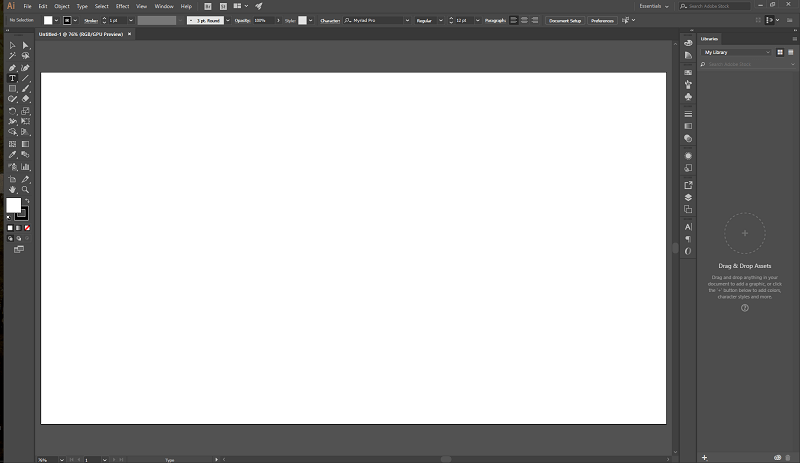
Como o Illustrator pode ser ajustado para corresponder ao seu objectivo ou estilo de trabalho específico, a interface vem com uma série de predefinições de layout diferentes. Estas predefinições podem ser incrivelmente úteis, mas muitas vezes é melhor personalizar as coisas para corresponder ao seu estilo de trabalho pessoal único. É claro que precisa de se familiarizar com o programa para saber o que vai precisar, por isso a predefinição do espaço de trabalho Essentials é uma boaEu tendo a personalizar o meu adicionando várias tipografias e ferramentas de alinhamento, mas isso é apenas um reflexo de como eu uso o programa.
Em geral, você tem o painel Ferramentas à esquerda, opções para a ferramenta que está usando na parte superior e configurações opcionais adicionais à direita. Se preferir um layout diferente, você pode personalizar completamente essas opções arrastando e soltando os vários painéis para onde quiser, ou você pode destravá-los e deixá-los como janelas flutuantes.
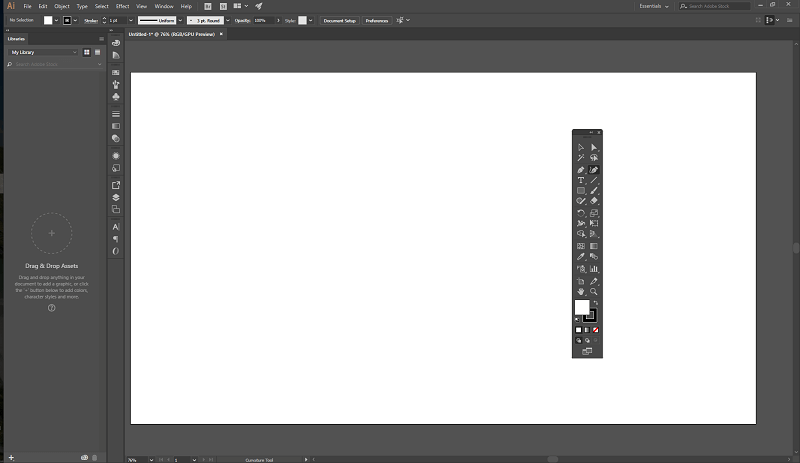
Se você fizer isso por acidente, ou se o seu novo espaço de trabalho não funcionar tão bem quanto você esperava, você pode redefinir completamente as coisas indo para o menu Janela, navegando para Espaços de Trabalho e escolhendo a opção Redefinir. Você pode criar quantos espaços de trabalho personalizados quiser, ou personalizar qualquer uma das predefinições que já existem.
Ilustração Vetorial
Não deve ser surpresa que este seja um dos principais usos do Illustrator - há uma razão pela qual lhe deram esse nome, afinal de contas. Esta é também uma das partes mais difíceis de dominar do Illustrator, dependendo de quão complexas você quer que suas ilustrações sejam. Se você está trabalhando com ícones ou gráficos emotivos, pode ser bastante fácil criar o que você quer. Há uma gama de formas predefinidas que você pode começarcom e depois personalizar, permitindo que você construa rapidamente uma figura bonita em pouco tempo.
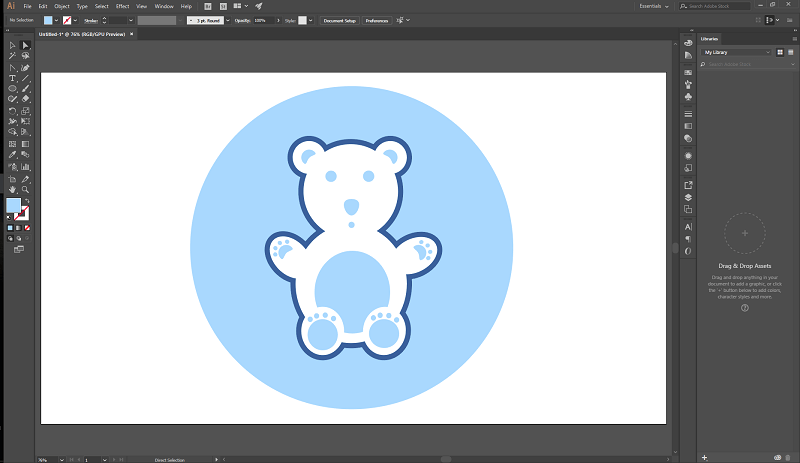
Este ursinho de peluche é feito inteiramente de círculos modificados
Se você quer entrar em ilustrações mais complexas, então você vai ter que aceitar o uso da ferramenta Caneta. Esta é uma das ferramentas mais poderosas do Illustrator, mas também pode ser uma das mais difíceis de dominar. O básico é fácil: você cria pontos de ancoragem clicando, que depois são unidos por linhas para formar uma forma completa. Se você clicar e arrastar enquanto cria uma âncoraCada curva afeta as curvas subsequentes, e é aí que as coisas começam a ficar complicadas.
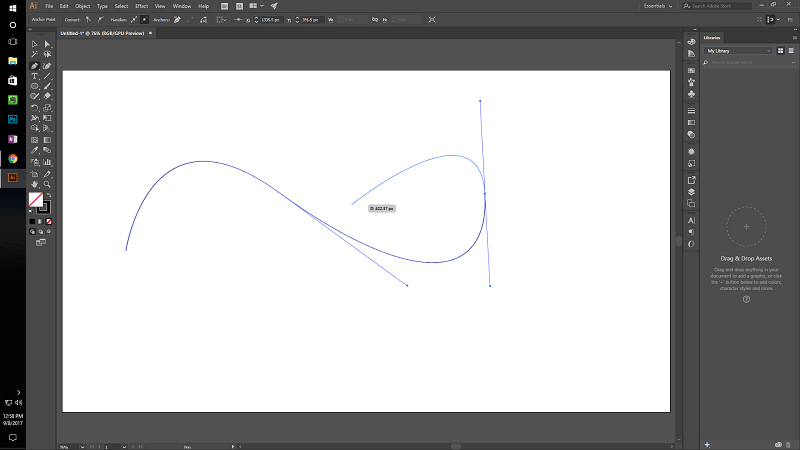
Felizmente, o Illustrator agora inclui uma ferramenta específica para a criação de curvas suaves, a inimaginável ferramenta Curvatura. Esta é uma enorme melhoria na usabilidade para a maioria dos desenhos baseados em caneta, embora às vezes faça um pouco de mão a mais.
É claro que pode sempre ilustrar à mão livre usando a ferramenta Pincel, se preferir, embora usar esta ferramenta com um rato possa ser frustrante. É mais eficaz se tiver acesso a uma mesa de desenho, que é essencialmente um rato em forma de caneta numa superfície sensível à pressão. Este acessório é imprescindível para quem quer fazer trabalhos sérios à mão livre, embora seja agora possível usar umtablet touchscreen ou smartphone com um dos aplicativos móveis Adobe (mais sobre eles depois!).
Prototipagem rápida
Este é um dos meus usos favoritos para o Illustrator, porque na realidade não faço muita ilustração na minha prática, excepto no trabalho com logótipos. O facto de ser incrivelmente fácil mover objectos no Illustrator torna-o um excelente espaço de trabalho para criar e comparar rapidamente diferentes versões de um logótipo, várias tipografias e outros projectos onde é necessário desenvolver muitas iterações diferentes.
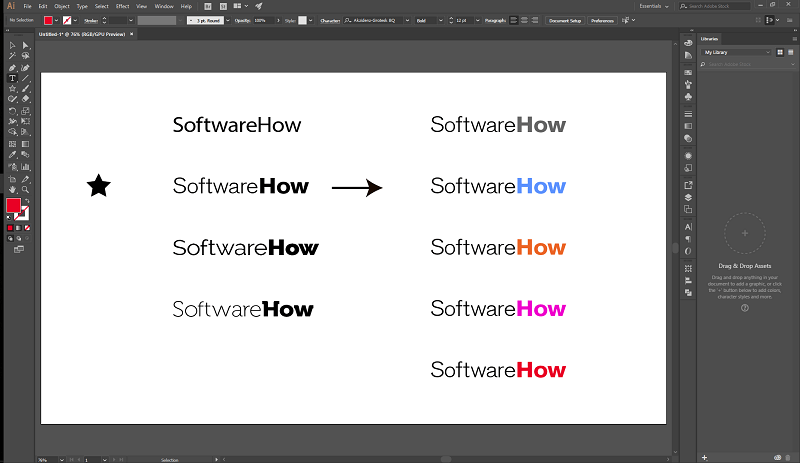
Claro que as palavras muitas vezes começam a perder sentido quando se olha demasiado tempo para elas...
Tentar fazer este tipo de trabalho num aplicativo baseado em camadas como o Photoshop torna o processo muito mais lento, porque você tem que selecionar a camada individual em que está trabalhando para personalizá-la, e esses poucos passos extras realmente se montam com o tempo. É possível criar camadas no Illustrator também, mas elas são mais úteis como ferramenta organizacional. Ter cada item como um objeto separado fazmanipulando-os com facilidade, quase tão simples como ter objetos físicos em uma mesa na sua frente.
Composição do Layout
Apesar de se destinar principalmente à ilustração, o layout da página é um grande uso das capacidades do Illustrator. Não funciona bem para documentos com várias páginas (um trabalho onde o Adobe InDesign é rei), mas para uma única página funciona bastante bem. Tem um excelente conjunto de ferramentas tipográficas incluídas, e o facto de poder seleccionar rapidamente qualquer objecto facilita a movimentação de objectos durante ofase de composição.
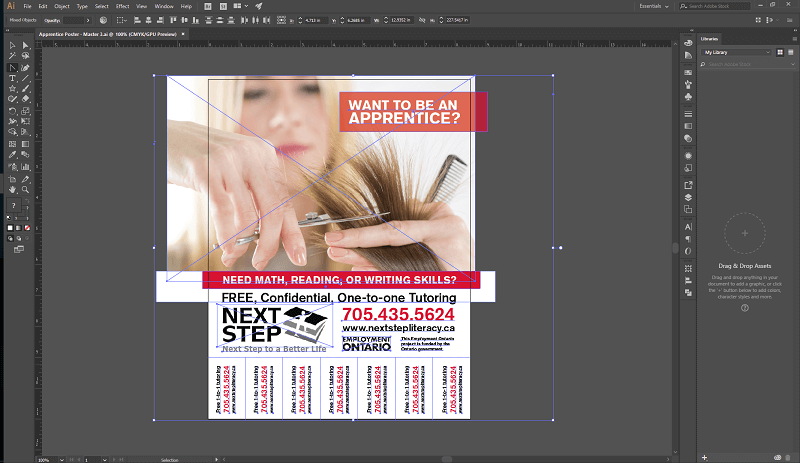
Ser capaz de selecionar rapidamente os vários objetos em sua composição e alinhá-los com o clique de um botão é incrivelmente útil e uma enorme economia de tempo. Embora o Illustrator seja principalmente para gráficos vetoriais, ele ainda pode trabalhar efetivamente com imagens rasterizadas e incorporá-las em um layout com bastante facilidade.
Se você quiser editar uma imagem raster em profundidade, é tão simples quanto selecionar a imagem e escolher 'Edit Original'. Se você tiver o Photoshop instalado também, ele usará isso como o editor raster padrão, e assim que você salvar suas edições no Photoshop, a versão no seu documento Illustrator será atualizada imediatamente. Esta interoperabilidade é uma das grandes vantagens de abraçar todo oCreative Cloud, embora você possa optar por usar qualquer outro editor de imagens raster que você tenha instalado.
Essas ferramentas também fazem do Illustrator uma ótima opção para a criação de maquetes de websites, embora a Adobe esteja atualmente desenvolvendo um novo programa chamado Adobe Comp CC. No entanto, ele só está disponível para dispositivos móveis no momento, por isso o Illustrator ainda é uma excelente opção para o ambiente desktop.
Integrações de aplicações móveis
A Adobe tem investido muito no desenvolvimento de aplicativos móveis, e um dos resultados mais efetivos é o aplicativo para celular do Illustrator, Adobe Illustrator Draw (ou apenas Adobe Draw). Há também integrações para Photoshop Sketch e Comp CC, que seguem os mesmos princípios. Como sempre, é importante escolher a ferramenta certa para o trabalho, e a Adobe já cobriu todos osbases aqui.
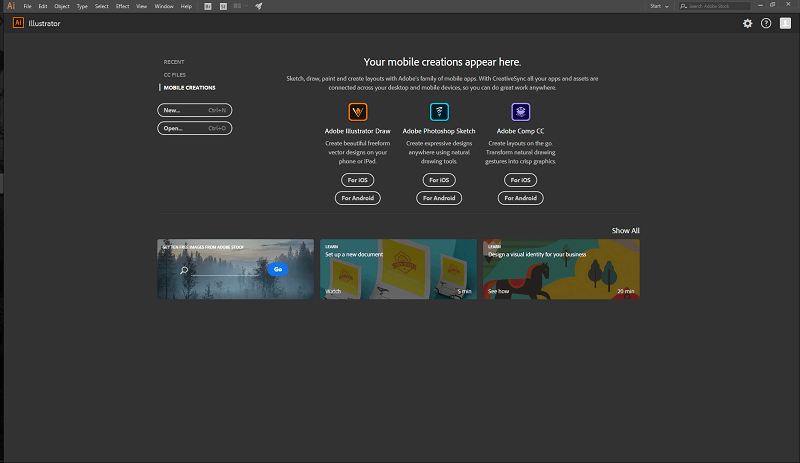
O aplicativo Draw em si é gratuito para Android e iOS, e aproveita ao máximo a tela sensível ao toque do seu smartphone ou tablet para permitir que você crie ilustrações vetoriais em movimento, atuando como um caderno de esboços digital. Se você não tiver acesso a um tablet de desenho no seu desktop, você pode, de repente, obter objetos desenhados à mão em seus designs do Illustrator com facilidade. Criar algo no aplicativo é simples,e a sincronização com a sua conta na Creative Cloud acontece automaticamente.
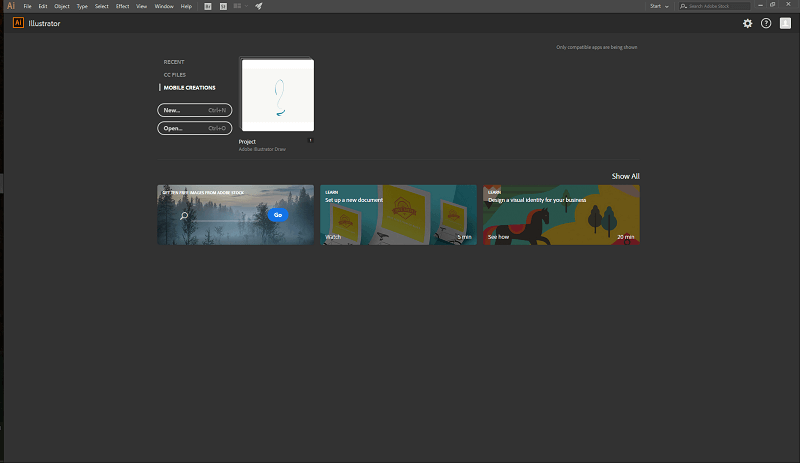
Esta não é exatamente uma obra-prima caligráfica, mas atravessa o 😉.
Se já estiver a executar o Illustrator e tiver projectos abertos, basta tocar no botão 'Upload' na aplicação móvel e escolher 'Send to Illustrator CC' e o ficheiro abrirá rapidamente num novo separador no Illustrator. Em alternativa, pode guardá-lo na sua conta Creative Cloud e aceder-lhe mais tarde.
Razões por detrás das minhas classificações
Eficácia: 5/5
O Illustrator tem uma gama impressionante de opções para a criação de gráficos vetoriais, tipografia, layouts de página, e muito mais. Ele funciona perfeitamente com outras aplicações Creative Cloud e aplicações móveis Adobe para estabelecer um fluxo de trabalho completo de criação de imagens desde a prototipagem até os produtos acabados. Ele tem mais ferramentas do que a maioria dos usuários alguma vez encontrará para uso, e as principais funções são extremamente bemdesenvolvido.
Preço: 4/5
Comprar o Illustrator como um aplicativo autônomo é algo caro, a $19,99 USD ou $29,99 USD por mês, especialmente quando comparado ao plano Photography que fornece tanto o Photoshop quanto o Lightroom por apenas $9,99.
Facilidade de uso: 4/5
O Illustrator é uma mistura incomum de fácil e difícil de usar. Os conceitos iniciais precisam de um pouco de explicação, mas uma vez que você tenha a idéia, os próximos passos são extremamente fáceis. O programa é bem desenhado e a interface do usuário pode ser personalizada para atender o estilo de trabalho de quase todos os tipos de projeto.
Apoio: 5/5
Graças ao domínio da Adobe no mundo das artes gráficas, há uma enorme variedade de tutoriais e outras informações de suporte disponíveis on-line. Eu não tive nenhum erro ao trabalhar com esta versão mais recente e a Adobe tem um amplo fórum de solução de problemas com técnicos de suporte ativos respondendo a perguntas. Há também uma comunidade dedicada de outros usuários que podem fornecer orientação e ajuda.
Alternativas do Adobe Illustrator
CorelDRAW (Window/macOS)
Esta é a versão mais recente do concorrente de longa data da Corel para a coroa da indústria do Illustrator e oferece recurso de concorrência direta por recurso. Está disponível como download digital ou como produto físico, mas apenas como parte do pacote da Suíte de Aplicativos Gráficos CorelDRAW. Isso faz com que o preço para acessar esse único aspecto seja de US$ 499 por uma cópia autônoma, mas o preço da assinatura da suíte completaé muito mais barato do que uma assinatura somente para Illustrator a apenas $16,50 por mês, faturada anualmente. Leia nossa revisão completa do CorelDRAW aqui.
Sketch (apenas macOS)
Sketch é uma ferramenta de desenho vetorial somente para Mac que está trabalhando duro para atrair designers gráficos que não querem usar o Illustrator. Eu não tive a chance de testá-lo, desde que eu sou um usuário de PC, mas seu conjunto de recursos parece combinar muito com o do Illustrator.com um ano de actualizações gratuitas.
Inkscape (Windows/macOS/Linux)
O Inkscape é uma ferramenta de criação vetorial livre e de código aberto. Ele afirma ser 'profissional', mas é difícil confiar seu tempo profissional a software que ainda não chegou à versão 1.0 após 12 anos. Dito isso, esses 12 anos não foram desperdiçados e o Inkscape apresenta muitas das mesmas funções que você encontrará no Illustrator. Você tem que apreciar o tempo e o esforço doados a esse projeto pelocomunidade de desenvolvimento, e eles ainda estão firmemente por trás disso - mais você certamente não pode discutir com o preço!
Conclusão
O Adobe Illustrator é a ferramenta de criação gráfica vetorial líder do setor por uma boa razão. Ele possui ferramentas poderosas e flexíveis que podem atender a quase todos os requisitos de trabalho e funciona perfeitamente com outros aplicativos Adobe para fornecer um fluxo de trabalho completo de criação de imagens. Os aplicativos móveis se sincronizam sem falhas e a Adobe está constantemente desenvolvendo novos recursos para todo o ecossistema.
O único inconveniente real do Illustrator é a curva de aprendizado íngreme, mas uma vez que você domina o básico você pode criar um trabalho incrível. O preço é um pouco alto para um aplicativo autônomo, mas é difícil encontrar outro programa que forneça o mesmo valor pelo dinheiro.
Obter o Adobe IllustratorQual é a sua opinião sobre esta revisão do Adobe Illustrator? Deixe um comentário abaixo.

